spss_数据处理1-3章
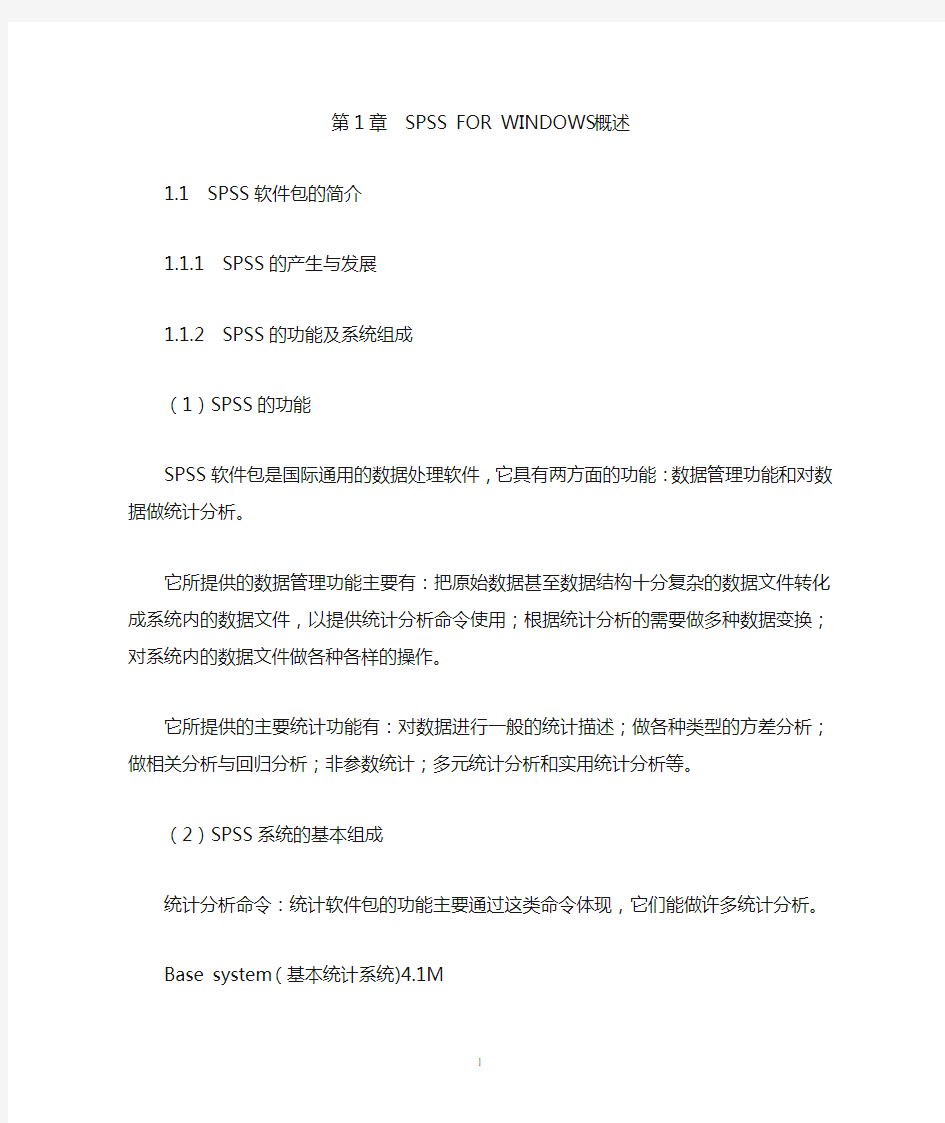
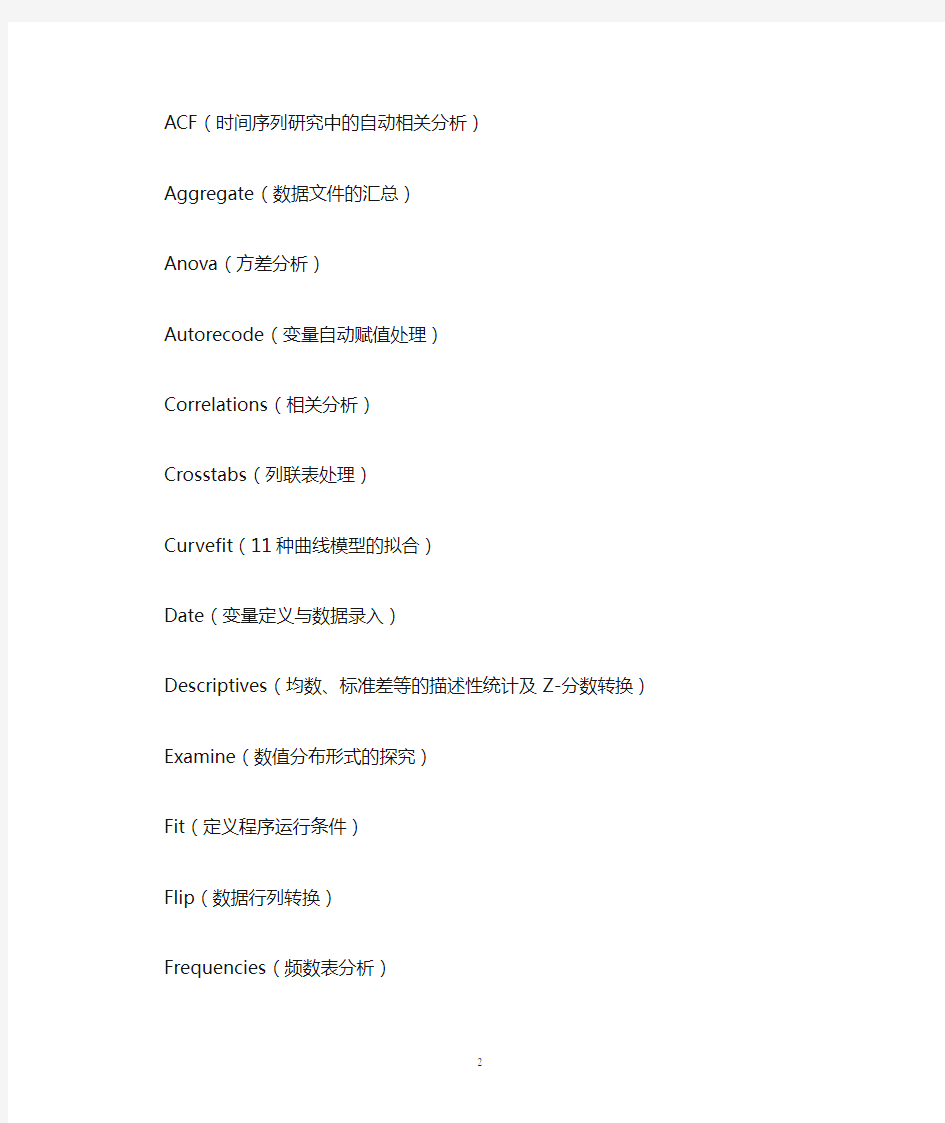
第1章 SPSS FOR WINDOWS概述
1.1 SPSS软件包的简介
1.1.1 SPSS的产生与发展
1.1.2 SPSS的功能及系统组成
(1)SPSS的功能
SPSS软件包是国际通用的数据处理软件,它具有两方面的功能:数据管理功能和对数据做统计分析。
它所提供的数据管理功能主要有:把原始数据甚至数据结构十分复杂的数据文件转化成系统内的数据文件,以提供统计分析命令使用;根据统计分析的需要做多种数据变换;对系统内的数据文件做各种各样的操作。
它所提供的主要统计功能有:对数据进行一般的统计描述;做各种类型的方差分析;做相关分析与回归分析;非参数统计;多元统计分析和实用统计分析等。
(2)SPSS系统的基本组成
统计分析命令:统计软件包的功能主要通过这类命令体现,它们能做许多统计分析。Base system(基本统计系统)4.1M
ACF(时间序列研究中的自动相关分析)
Aggregate(数据文件的汇总)
Anova(方差分析)
Autorecode(变量自动赋值处理)
Correlations(相关分析)
Crosstabs(列联表处理)
Curvefit(11种曲线模型的拟合)
Date(变量定义与数据录入)
Descriptives(均数、标准差等的描述性统计及Z-分数转换)
Examine(数值分布形式的探究)
Fit(定义程序运行条件)
Flip(数据行列转换)
Frequencies(频数表分析)
Graph(统计图制作)
List(原始数据显示)
Matrix Data(数据的矩阵处理)
Mconvert(矩阵转化)
Means(均数及均数差别的显著性检验)
Mult Response(多变量数据的处理)
Nonpar Corr(非参数资料的相关分析)
Npar Tests(非参数检验)
Oneway(单因素方差分析)
Partial Corr(偏相关分析)
Plot(曲线绘制)
Rank(等级排序、计算正态分数、百分比等分析)
据
Regression(回归分析)
(结果输出)
Sort(数据排序)
SP Chart(高分辨率的统计制图)
Info(显示SPSS格式的系统文件信息)
TS Plot(时间序列资料的统计制图)
T-Test(t-检验)
Professional Statistics option(专业统计系统)1.9M
Alscal(利用最小二乘法处理多等级测量资料)
Cluster(聚类分析)
Discriminant(判别分析)
Factor(因子分析)
Proximities(资料相似性分析)
Quick Cluster(快速聚类分析)
Reliability(可靠性分析)
2SLS(两级最小二乘法分析)
WLS(加权最小二乘法分析)
数据管理命令:它的主要功能是把外部数据文件转化成SPSS系统内的数据文件,称之为活动文件。
辅助运行命令:这类命令从多方面控制运行和输出。
(3)SPSS的特点
①大部分操作可通过“菜单”、“图形按钮”、“对话框”来完成,操作简便,便于学习和使用。
②具有第四代语言的特点,SPSS只需用户粗通统计分析原理和算法,即可得到统计分析结果。
③与其他软件有数据转化接口,用其他软件生成的数据文件或文本编辑软件生成的ASCⅡ码数据文件均可方便地转换成可供分析的SPSS的数据文件。
④分析方法丰富,提供了从简单描述统计分析到多因素统计分析方法,还具有很强的图表生成及编辑功能。
1.2 窗口及功能
1.2.1 数据编辑器窗口
主要窗口有:FILE、EDIT、VIEW、DATA、TRANSFORM、ANALYZED等。
1.2.2 输出窗口
1.2.3 语句窗口
1.3 对话框及其使用方法
1.3.1对话框的构成
按钮:移动变量按钮
打开下一级对话框按钮
执行功能按钮
OK按钮
Paste按钮
Reset按钮
Cancel按钮
Help按钮
Continue按钮
1.4 菜单
菜单栏共有9个选项:
1、File:文件管理菜单,有关文件的调入、存储、显示和打印等;
2、Edit:编辑菜单,有关文本内容的选择、拷贝、剪贴、寻找和替换等;
3、Data:数据管理菜单,有关数据变量定义、数据格式选定、观察对象的选择、排序、加权、数据文件的转换、连接、汇总等;
4、Transform:数据转换处理菜单,有关数值的计算、重新赋值、缺失值替代等;
5、Statistics:统计菜单,有关一系列统计方法的应用;
6、Graphs:作图菜单,有关统计图的制作;
7、Utilities:用户选项菜单,有关命令解释、字体选择、文件信息、定义输出标题、窗口设计等;
8、Windows:窗口管理菜单,有关窗口的排列、选择、显示等;
9、Help:求助菜单,有关帮助文件的调用、查寻、显示等。
第2章数据文件的建立与编辑
2.1 数据编辑器与数据文件
2.1.1 数据编辑器
(1)数据编辑器的功能:
a、变量与记录值的编辑功能:使用鼠标和Data菜单中的命令实现。
b、数据编辑功能:可以使用鼠标和Edit菜单中的命令实现。
C、定义系统参数:系统初始状态和系统默认值的设置是通过Options选择对话框完成的,通过Edit菜单中的Options命令打开该对话框,进行系统状态和参数的设置。
(2)概率事件(记录、观测量)
在SPSS的菜单中用“Cases”词表示。
2.1.2 数据文件
在数据编辑器定义变量,输入、修改数据,形成一个可供SPSS分析的数据文件。2.2 建立数据文件
2.2.1 定义变量
定义变量即要定义变量名称、变量类型、变量长度(小数点位数)、变量标签(或值标签)、变量的格式(显示宽度、对齐方式、缺失值标记等)。
(1)定义变量的名称:用Variable View打开Define Variable来操作;
(2)定义变量的类型:用Type定义变量的类型。
2.3 编辑数据文件
数据必须输入正确才能保证正确的分析结果。但由于各种原因,已经输入到数据编辑器中的数据往往会有错误。这就需要查找错误的数据并对其进行诸如修改等方面的操作。
2.3.1 在单元格中编辑数据
如果知道某个变量的某个值输入错误,只要找到显示该数据的单元格,激活这个单元格,重新输入这个数据就可以了。
(1)移动指针到指定序号的记录
①Data→Go to case顺序逐一单击鼠标键,打开Go to Case对话框。
②在Go to case 对话框中输入要查找的记录号,按“OK”钮。查找的结果是在确定的单元格显示黑框。
(2)查找指定变量中的指定数据
如果知道某个变量中的错误数据值,则可按照下述方法查找(定位到单元格)。
①鼠标光标移至该变量所在的列中任意单元格,单击鼠标键。
②按Edit→Find顺序逐一单击鼠标键,打开Search for data 对话框。
③在对话框中输入要查找的变量值。
④按Search Forward按钮,向记录号大的方向查找;按Search Backward 向记录号小的方向查找。如果查到了,自动激活数据编辑器,显示找到的变量值。如果没找到,系统打开SPSS小对话框,报告“Not Found!”.
⑤该对话框是非标准对话框,不能自动返回到数据编辑器,要想返回,必须按Close 按钮,关闭对话框。
(3)关于对话框中的选择项
对话框的第二行和第三行是两个查找范围的选择项。某个选择项前的方框是标识是否选择了此项的记号。空方块表示未选择此项,带有对号的表示选择了此项。黑色字符表示数据编辑器目前处于激活状态;如果字符是灰色的,则表示目前处于遮蔽状态。
①□Restrict search to cases in filter复选项,选中该复选项即被过滤的数据不在查找的范围内。
②□Ignore case of text in strings复选项,忽略字符串中大小写的区别。例如认为“Search”与“search”是相等的。选择了此项,在矩形框中输入了“Search”要求查找,对变量值显示为“ search”的记录就认为找到了。
找到了指定的记录,就可以核对数据或修改错误数据了。
2.3.2 变量的插入与删除
(1)插入一个变量
如果想在现存变量右边界的右面增加一个变量,只要把光标定位于最右边一个变量右面一个变量列上,单击鼠标键,选择Data菜单中Define Variables命令,定义一个变量即可。如果定义的变量想放在已经存在的变量之间,就是要插入一个变量。
①把光标定位于新变量要占据的那一列的任意一行上,单击鼠标键。
②单击Data→Inset Variable命令。结果在选定的位置上插入一个新变量,按用户要求定义它的名称和属性,完成新变量的插入。
(2)删除一个变量
①光标移至要删除的变量名称处,单击鼠标键,此步骤称为选中该变量。被选中的变量所在列全部单元格反向显示。
②按Edit→Cut顺序逐一单击鼠标键。选中的变量暂时消失而存入剪贴板,还可以用Paste命令恢复;如果鼠标单击Clear命令,则为不可恢复的删除,也可单击Delete键。
无论哪种操作使选中的变量列消失,其右侧的诸变量均左移。
2.3.3 记录的插入与删除
(1)插入一个记录
记录的排列无关紧要,其排列次序可以用排序功能整理。如果确实需要插入一个记
录,可以采用下述步骤。
①光标置于要插入记录的一行的任意单元格中,单击鼠标左键。
②单击Data→Inset Case命令结果在选中的一行上增加一个空行,可以在此行上输入该记录的各变量值。
(2)删除一个记录
①光标置于选定的记录号上,单击鼠标键。该记录全部单元格反向显示。
②单击Edit→Cut命令。选中的记录暂时消失而存入剪贴板,还可以用Paste命令恢复;如果鼠标单击Clear命令,则为不可恢复的删除。也可单击Delete键。
无论使用哪种方法进行记录和删除,其结果均为被选定的记录消失,其下面的记录上移。
2.3.4 数据的剪切、复制与粘贴
有时数据输入位置发生错误,需要移动;有时相同数据需要拷贝,简便的操作方法是利用Edit菜单项的剪切、拷贝、粘贴的功能。首先指定操作对象。其操作顺序如下:选择操作对象→剪切与拷贝→选择正确的位置→粘贴。
2.4数据文件的操作
2.4.1 打开与保存数据文件
数据窗中的数据文件是要进行统计分析的数据。可以通过前面章节叙述的方法一个个变量进行定义,录入数据从而建立一个新的数据文件。新建立的数据文件需要保存到磁盘中。(1)打开一个已有的数据文件
①按File→Open找打开Open File对话框。
②找到或输入要打开的数据文件。在“搜索Ⅰ:”框中指定文件操作的磁盘;在“文件类型”框中,指定文件类型;在“文件名”框中指定文件名。或在大矩形框中查找并指定一个数据文件。
③打开文件。打开指定的数据文件有三种方法。
光标移至文件名后面,按回车键;单击“打开”或“OK”按钮;在文件表中双击文件名,随即打开该文件,显示在数据编辑窗口中。
(2)保存数据文件
保存数据文件是的把数据窗中的数据以文件形式保存到外部存储介质中的操作。保存有两种,一种是直接保存为SPSS for Windows数据文件;另一种是保存为其他格式的数据文件,以便其他软件可以使用。保存数据文件可以使用File菜单中的Save和Save as 命令。
2.4.2 清除数据窗口
清除数据窗口中的数据,以便输入新数据是常常需要做的工作。该工作由File菜单中New命令来完成。步骤是按File→New→Data顺序逐一单击鼠标键。
①如果窗口中数据是新建的,选择Data命令后展开对话框,其中显示:Save contents of data Editor to Untitled(将数据编辑窗口的数据保存到未命名的文件中)?选择“是”,展开Save Data As对话框,将数据存盘,之后清除数据窗口中的内容。
②如果窗口中数据是在打开已经存在的文件基础上修改或添加了新数据,新输入的数据没有存盘,选择Data命令后,展开对话框,其中显示:Save contents of data Editor to(将数据编辑器的数据保存到)?选择“是”按钮数据存盘,之后清除数据窗口中的内容。
以上两种情况下若选择“否”按钮,不保存数据窗中的数据,直接清除数据窗口。选择Cancel按钮则取消对数据窗口中数据的操作。数据窗口保持不变
第3章数据整理
3.1数据转换
3.1.1根据已有变量建立新变量
3.1.2数据文件的转置
①按Data→Transpose顺序逐一单击鼠标键,打开Transpose对话框
3.1.3 数据排序
(1)记录数据的排序
①按Data→Sort Cases顺序逐一单击鼠标键,打开Sort Cases记录排序对话框
(2)变量值排序
当所选择的变量具有相同的值时称之为结,其秩次的决定原则可以在Rank Cases:Ties对话框中指定。
3.2 数据文件的拆分与合并
3.2.1 数据文件的拆分
这里的“拆分”并非将一个数据文件拆分为两个或若干个独立的数据文件,而是在同一个数据文件中按某个条件进行分组。
3.2.2 数据文件的合并
(1)合并数据方式
①从外部数据文件增加记录到当前数据文件中。
②从外部数据文件增加变量到当前数据文件中,称为横向合并。相互合并的数中包含不同的变量。
(2)增加记录(Add Case)
①对话框中右侧Variables in New Working Data File框中列出的变量是在两个数据文件中文件名相同、类型相同的变量。Unpaired Variables 框中列出的变量是未配对变量。即或存在与当前工作数据文件中的变量和存在与指定的外部数据文件中的变量。
②根据情况处理数据。只合并两个数据文件中具有相同名称的变量的记录时,只
需单击OK按钮。对变量,即用鼠标先选取一个变量,然后按住Ctrl键的同时
选取另外一个配对变量,接着单击Pair按钮将它们作为一个配对变量选入新的
数据文件中,单击OK按钮。
③在Variables in New Working Data File 框中选择一个变量单击向左箭头按钮
即可。
(3)增加变量(Add Variables)
是从一个指定的外部数据文件中取得一个或几个变量的数据(包括变量名称)增加到
当前工作的数据文件中,实际上相当于两个数据文件的横向合并;二是按关键变量合并,即要求两个数据文件必须有一个共同的关键变量。而且这两个文件中的关键变量还存在一定数量的相同值的记录。
对话框右侧New Working Data File 新工作数据文件矩形框中,列出的变量是可以在新工作数据文件中存在的变量。左侧Exclude Variables框中列出的两个文件中重复的同名变量。
所有包含在Exclude Variables框中的变量都是外部数据文件中与当前数据文件中同名的变量,并且外部数据文件中的同名变量都不能进入合并后新生成的数据文件中。
可以选择按指定的关键变量进行合并。首先需要在合并之前对数据文件进行按关键变量值的升序排序工作。然后选中□Match cases on key variables in sorted files复选项,在以下3个选项中选择其一。
○External is keyed table ,保持当前数据文件中的记录数目不变。
3.3数据分类汇总
3.3.1分类汇总
3.3.2分类汇总的方法
在左侧的源变量框中,选择一个或多个变量作为分类变量进入分类变量Break框中。
在左侧的源变量框中,选择将要汇总的变量进入Aggregate Variable (s)汇总变量框中,即对这些变量的值进行分类汇总。
单击Function按钮,展开Aggregate Data:Aggregate Function对话框。在该对话框中可以确定汇总变量使用的函数,系统的默认函数为平均数。
○Fraction above选项,确定那些在各分组中的记录大于设定值的比率。
○Fraction above选项,确定那些在各分组中的记录小于设定值的比率。
○Percentage inside选项,确定那些在最低值至最高值之间的记录的百分数。
○Percentage outside选项,确定那些在最低值至最高值之外的记录的百分数。
3.4对记录的加权处理
在选择加权变量时应该注意以下几点:加权变量中含有零、负数或缺失值的记录将被排队在分析之外;分数值有效;一旦对数据进行了加权处理,那么在以后的分析中加权处理一直有效,直到关闭加权处理过程,或者选择其他的加权变量进行加权处理。
○Weight cases by选项,选择此项要求进行加权处理。
选择加权变量。从左边源变量名框中选择作为权变量名称,将其选入Freqency框中。
按Analyze→Reports→Case Summarizes调用OLAP Cubes…过程。该过程可用于层分析报告。
Spss数据处理方法
Spss数据处理方法 1.打开软件,新建文件,双击变量一栏,出现一个表格,在名称一栏中依次填写指标名称 (只能是字母),输入后其他栏自动显示,小数点可调整到3,其他可不变;同时要输入组别名称 2.输完后在视图中点数据,就会出现数据栏,在相应的指标名称下输入数据,在组别名称 下输入样本标记,每组样本用同一个数字表示。 3.输完后点窗口上面的分析下拉菜单中的比较均衡,其中有单因素方差分析,出现对话框, 因变量中输入指标名称,因子中输入组的名称。 4.对话框中有选项,对比,两两比较,选项中描述性和两两比较中的LSD必选,其他的 项目也可以选,选完后确定就可以了。 LSD最小显著性差别S-N-K waller-duncan dunnett Tukey检验scheffe多重比较 Bonferroni邦弗伦尼统计量 Using repeated-measures single factor analysis of variance and Bonferroni statistical tests (P < 0. 05), intervertebral motion redistribution of each construct was compared with the intact. 使用重复测量变异的单因子分析和Bonferroni统计学测试,我们将每个结构的椎间盘运动再分布与完整运动进行了比较。 levene Tukey HSD Dunnett T3 bonferroni Using repeated-measures single factor analysis of variance and Bonferroni statistical tests (P < 0. 05), intervertebral motion redistribution of each construct was compared with the intact. 使用重复测量变异的单因子分析和Bonferroni统计学测试,我们将每个结构的椎间盘运动再分布与完整运动进行了比较。 LSD:最小显著性差异 ?Scheffe: (四)雪費法(Scheffe)事後檢定:經單因子變異數分析之後,如果F值達到顯著水準,再以雪費法(Scheffe)進行事後比較以瞭解真正存有差異組別之基于20个网页 - 搜索相关网页 ?雪费 本研究结果显示研究对象在籍贯的不同其牙医医疗服务利用有显著差异(P=0.046),且经雪费(Scheffe)的事后检定显示外省人在牙医医疗服务利用高于本省闽南,在其他的研究中未有此发现,研究者于是进一步的去了解,发现本研究对象中... 基于13个网页 - 搜索相关网页 ?以雪費 分析檢定;若P值小於0.05達到顯著水準,再以雪費(Scheffe)進行事後檢定,比較其差異,以下將一一進行分析。 基于12个网页 - 搜索相关网页 ?雪費法 (四)雪費法(Scheffe)事後檢定:經單因子變異數分析之後,如果F值達到顯著水準,再以雪費法(Scheffe)進行事後比較以瞭解真正存有差異組別之基于12个网页 - 搜索相关网页 -Scheffe Method:事后比较 ?事后比较
spss数据处理结构分析
公司的行政人员认为自己与市场部的人员和研发部的人员差异太大;公司总经理则认 为行政人员的综合技能、教育背景与市场部人员和研发部人员也存在明显差异,行政 人员如何通过统计方法证实自己的结论?请构造相关数据,选择合适的统计方法进行 统计验证,并对统计结果进行分析和说明 (1)本例中职工按行政人员、市场人员、研发人员依次设为 合技能、教育背景和工资四个变量,采用单因素方差分析。 (2)SPSS 分析过程: 1、进入SPSS10.0,打开相关数据文件,选择“分析 均值检验 单因素方差分析”, 弹出单因素方差分析对话框,选择变量“职位”使其进入因子( F )框中,选择变量 “综合技能、教育背景、工资”使其进入因变量列表( D )框中。 I I L 対比紗… 两心做 凹?, Boatctrap(fl). ?定]岸陽曰]单? [取消J 、帮切J 2、单击两两比较按钮,选中假定方差齐性框中的 LSD (最小显著差法),同时选中 Equal 未假定方差齐性框中的 Tamhane 'T2。 趟羊吕秦AHOVA;两比较 | S | 佃疋性 1( L5D L) □ S-N-KO) Wall IF -Dune an
spss数据分析报告怎么写
spss数据分析报告怎么写 今天乔布简历小编就和大家一起来看看spss数据分析报告怎么写。 关键词:spss数据分析报告怎么写 我们用一个例子来分析spss数据分析报告的写法——以某公司474名职工的综合状况为例进行分析。 一、数据介绍 本次分析的数据是某公司474名职工的状况统计表,其中有11个变量,分别是:职工编号、性别、出生日期、受教育水平程度、职务等级、起始工资、现工资、本单位工作经历、以前工作经历、民族类型、年龄。我们通过使用spss统计软件,对变量分别进行频数分析、描述性统计、方差分析,还有相关分析,来了解该公司职工上述方面的综合状况,并分析个别变量的分布特点和相互之间的关系。 二、数据分析 1、频数分析。我们通过频数分析可以了解变量的取值情况,对把握数据的分布特征非常重要。此次分析利用了某公司474名职工基本状况的统计数据表,在性别、受教育水平程度不同的状况下的频数分析,从而了解该公司职工的男女职工数量、受教育状况的基本分布。 首先,对该公司的男女性别分布进行频数分析,其次对原有数据中的受教育程度进行频数分析,并分别以表格的形式呈现出来。 2、描述统计分析。再通过简单的频数统计分析了解了职工在性别和受教育水平上的总体分布状况后,我们还需要对数据中的其他变量特征有更为精确的认识,这就需要通过计算基本描述统计的方法来实现。下面就对各个变量进行描述统计分析,得到它们的均值、标准差、片度峰度等数据,以进一步把我数据的集中趋势和离散趋势。 3、Exploratory data analysis。 (1)交叉分析。 在实际分析中,除了了解单个变量的分布特征,还要分析多个变量不同取值下的分布,掌握多个变量的联合分布特征,进而分析变量之间的相互影响和关系。就本数据而言,需要了解现工资与性别、年龄、受教育水平、起始工资、本单位工作经历、以前工作经历、职务等级的交叉分析。 (2)单因素方差分析。 我们把受教育水平和起始工资作为控制变量,现工资为观测变量,通过单因素方差分析方法研究受教育水平和起始工资对现工资的影响进行分析。
SPSS数据处理与分析【模板】
图1 本研究假设概念模型图 4研究方法 4.1被试 本研究采用方便取样法选取东莞市和中山市多所普通公办初级中学1102名学生为被试。其中,男生552人,女生550人;初一年级719人,初二年级348人;被试的平均年龄为13.17岁,标准差为0.69,年龄范围介于12-16岁。
5 结果与分析 5.1 各个变量的平均数、标准差和相关系数 表1呈现了本研究所涉及的主要变量的平均数、标准差和相关矩阵。结果发现:(1)亲子关系与网络成瘾显著正相关,这表明亲子关系是青少年网络成瘾的风险性因素,亲子关系越多,青少年的网络成瘾症状越强。(2)抑郁与网络成瘾显著正相关,这表明抑郁是青少年网络成瘾的风险性因素,抑郁越多,青少年的网络成瘾行为越多。(3)亲子关系与抑郁显著正相关,而师生关系与网络成瘾相关不显著。这些研究发现为进一步检验抑郁的中介效应以及师生关系的调节效应提供了支持。 表1 各变量的平均数、标准差和相关系数 变量 1 2 3 4 5 6 Mean 5.2.师生关系在亲子关系对青少年网络成瘾直接效应的调节作用 本研究采用Hayes(2013)提出的PROCESS for SPSS的Model 1进行调节效应检验。以往研究指出性别、年龄、学业成绩、冲动性等是导致青少年网络成瘾的重要影响因素(补充参考文献),因此,本研究将上述变量作为控制变量纳入到回归方程。在数据处理之前,依据温忠麟, 张雷和侯杰泰(2006)的建议,本研究对对所有连续变量均进行了中心化处理。 如表2所示,研究发现,亲子关系可显著正向预测网络成瘾(b = 0.24,SE = 0.03, t = 8.67, p < 0.01),然而,师生关系(b = 0.03,SE = 0.03, t = 1.21, p > 0.05)、亲子
SPSS所处理的数据文件有两种来源
SPSS所处理的数据文件有两种来源:一是SPSS环境下建立的数据文件;二是调用其它软件建立的数据文件。 1 在SPSS数据编辑窗口建立数据文件 当用户启动SPSS后,系统首先显示一个提示窗口,询问用户要SPSS做什么时,把鼠标移至“Type in data”项上单击左键选中,然后单击“OK”按钮;或者该窗口中单击“Cancel”按钮进入SPSS数据编辑窗屏幕,如图所示。 图进入SPSS数据编辑器 (1) 数据编辑(SPSS Data Editor)界面介绍 窗口名显示栏:在窗口的顶部,显示窗口名称和编辑的数据文件名,没有文件名时显示为“Untitled-SPPS Data Editor”。 窗口控制按钮:在窗口的顶部的右上角,第一个按钮是窗口最小化,第二个按钮是窗口最大化,第三个按钮是关闭窗口。SPSS主菜单:在窗口显示的第二行上,有:File文档,Edit编辑,View显视,Data数据,Transform转换,Analyze分析,Graphs 图形,Utilities公用项,Windows视窗。
图 SPSS窗口界面 常用工具按钮:在窗口显示的第三行上,有:打开文档,保存文档,打印,对话检索,取消当前操作,重做操作,转到图形窗口,指向记录,指定变量操作,查找,在当前记录的上方插入新的空白记录,在当前变量的左边插入新的空白变量,切分文件,设置权重单元,标记单元,显示价值标签。 数据单元格信息显示栏:在编辑显示区的上方,左边显示单元格和变量名(单元格:变量名),右边显示单元里的内容。 编辑显示区:在窗口的中部,最左边列显示单元序列号,最上边一行显示变量名称,缺省为“Var”。 编辑区选择栏:在编辑显示区下方,Data View 在编辑显示区中显示编辑数据,Variable View在编辑显示区中显示编辑数据变量信息。 状态显示栏:在窗口的底部,左边显示执行的系统命令,右边显示窗口状态。 (2) 数据文件格式 数据文件格式以每一行为一个记录,或称观察单位(Cases),每一列为一个变量(Variable)。由于SPSS不同的统计分
spss缺失值处理
spss数据录入时缺失值怎么处理 录入的时候可以直接省略不录入 分析的时候也一般剔除这样的样本。但也有替换的方法,一般有: 均值替换法(mean imputation),即用其他个案中该变量观测值的平均数对缺失的数据进行替换,但这种方法会产生有偏估计,所以并不被推崇。 个别替换法(single imputation)通常也被叫做回归替换法(regression imputation),在该个案的其他变量值都是通过回归估计得到的情况下,这种 方法用缺失数据的条件期望值对它进行替换。这虽然是一个无偏估计,但是却倾向于低估标准差和其他未知性质的测量值,而且这一问题会随着缺失信息的增多而变得更加严重。 多重替代法(multiple imputation)(Rubin, 1977) 。 ?它从相似情况中或根据后来在可观测的数据上得到的缺省数据的分布情况给每个缺省数据赋予一个模拟值。结合这种方法,研究者可以比较容易地,在不舍弃任何数据的情况下对缺失数据的未知性质进行推断(Little and Rubin,1987; ubin,1987, 1996)。 (一)个案剔除法(Listwise Deletion) 最常见、最简单的处理缺失数据的方法是用个案剔除法(listwise deletion),也是很多统计软件(如SPSS和SAS)默认的缺失值处理方法。在这种方法中如果任何一个变量含有缺失数据的话,就把相对应的个案从分析中剔除。如果缺失值所占比例比较小的话,这一方法十分有效。至于具体多大的缺失比例算是“小”比例,专家们意见也存在较大的差距。有学者认为应在5%以下,也有学者认为20%以下即可。然而,这种方法却有很大的局限性。它是以减少样本量来换取信息的完备,会造成资源的大量浪费,丢弃了大量隐藏在这些对象中的信息。在样本量较小的情况下,删除少量对象就足以严重影响到数据的客观性和结果的正确性。因此,当缺失数据所占比例较大,特别是当缺数据非随机分布时,这种方法可能导致数据发生偏离,从而得出错误的结论。 (二)均值替换法(Mean Imputation) 在变量十分重要而所缺失的数据量又较为庞大的时候,个案剔除法就遇到了困难,因为许多有用的数据也同时被剔除。围绕着这一问题,研究者尝试了各种各样的办法。其中的一个方法是均值替换法(mean imputation)。我们将变量的属性分为数值型和非数值型来分别进行处理。如果缺失值是数值型的,就根据该变量在其他所有对象的取值的平均值来填充该缺失的变量值;如果缺失值是非数值型的,就根据统计学中的众数原理,用该变量在其他所有对象的取值次数最多的值来补齐该缺失的变量值。但这种方法会产生有偏估计,所以并不被推崇。均值替换法也是一种简便、快速的缺失数据处理方法。使用均值替换法插补缺失数据,对该变量的均值估计不会产生影响。但这种方法是建立在完全随机缺失(MCAR)的假设之上的,而且会造成变量的方差和标准差变小。 (三)热卡填充法(Hotdecking)
SPSS数据初步整理须知
SPSS数据初步整理须知 对于问卷收集到的调查数据或通过其它方法,如眼动仪、脑电仪以及生理记录仪等获得的数据,在进入SPSS分析前最好对数据进行预处理,其作用:防止错误数据导致不恰当的推论。本次主要谈谈问卷数据在分析前的一些预处理工作。 数据预处理的步骤: 1. 对所有数据源的质量进行初步审核。 1.1 剔除无效答卷。如是问卷数据,可以查看被调查者的回答是否呈现某种规律,或者回答者不符合我们调查的人群,或者存在大量题目漏答现象。 1.2 检查是否有明显错误回答。如是否按指导语进行回答,基本信息是否有误。是否有明显的回答矛盾等等。 2. 对数据进行编码。 编码主要有事前编码和事后编码,事前编码主要针对封闭式问卷,而事后编码则主要是针对开放式问题。 编码有三个工作:第一是定义数据的变量名,第二定义变量名标签,即这个变量代表什么意思。第三定义变量值及值标签。即变量的取值,以及这个取值的含义。如变量名为sex,其变量标签为“性别”,其变量的取值为“1”或“2”,分别表示“男”和“女”(变量值标签)。 2 2.1 单选题的编码。第一定义变量名,一般用题目序号,如第6题,则变量名为Q6,其变量名标签一般用问题。而变量的取值则为单选题的选项。有几个选项就有几个变量值,而值的标签则是选项的内容。 2.2 多选题的编码。每一个选项就得作为一个新变量。如第7题是多选题,有五个选项,可多选三项。则五道选项分别定义变量名为Q71,……Q75,每个变量名的标签即这五道选项的内容。而变量值及标签为“0”或“1”,0表示未选,1表示选中。 2.3 排序题的编码。有两种方法:其一跟多选题类似。如第7题要求对所选的三个选项进行排序。变量名及标签同上。而变量值除了“0”(表示未选)外,还有“1”“2”“3”分别表示排序第一,排序第二,排序第三。其二根据要求选择三项进行排序,则只需要定义三个变量,Q71,Q72,Q73,变量名标签则表示排序第一,排序第二,排序第三。变量值为五道选项的序号,而变量值标签则分别是五道选项的内容。 2.4 开放题的编码。首先应将开放题中受试所填写的选项进行分类汇总。初次归类尽量归细一点。再做统计分析时如果觉得分类太细可以再次进行归大类。
手把手教你怎么用SPSS分析数据
使用SPSS软件进行数据分析 文档通过自己论证属实。 【例子】以全国31个省市的8项经济指标为例,进行主成分分析。 第一步:录入或调入数据(图1)。 图1 原始数据(未经标准化) 第二步:打开“因子分析”对话框。 沿着主菜单的“Analyze→Data Reduction→Factor ”的路径(图2)打开因子分析选项框(图3)。
图2 打开因子分析对话框的路径 图3 因子分析选项框 第三步:选项设置。 首先,在源变量框中选中需要进行分析的变量,点击右边的箭头符号,将需要的变量调入变量(Variables)栏中(图3)。在本例中,全部8个变量都要用上,故全部调入(图4)。因无特殊需要,故不必理会“Value ”栏。下面逐项设置。 图4 将变量移到变量栏以后 ⒈设置Descriptives选项。 单击Descriptives按钮(图4),弹出Descriptives对话框(图5)。
图5 描述选项框 在Statistics 栏中选中Univariate descriptives 复选项,则输出结果中将会给出原始数据的抽样均值、方差和样本数目(这一栏结果可供检验参考);选中Initial solution 复选项,则会给出主成分载荷的公因子方差(这一栏数据分析时有用)。 在Correlation Matrix 栏中,选中Coefficients 复选项,则会给出原始变量的相关系数矩阵(分析时可参考);选中Determinant 复选项,则会给出相关系数矩阵的行列式,如果希望在Excel 中对某些计算过程进行了解,可选此项,否则用途不大。其它复选项一般不用,但在特殊情况下可以用到(本例不选)。 设置完成以后,单击Continue 按钮完成设置(图5)。 ⒉ 设置Extraction 选项。 打开Extraction 对话框(图6)。因子提取方法主要有7种,在Method 栏中可以看到,系统默认的提取方法是主成分(∏ρινχιπαλ χομπονεντσ),因此对此栏不作变动,就是认可了主成分分析方法。 在Analyze 栏中,选中Correlation matirx 复选项,则因子分析基于数据的相关系数矩阵进行分析;如果选中Covariance matrix 复选项,则因子分析基于数据的协方差矩阵进行分析。对于主成分分析而言,由于数据标准化了,这两个结果没有分别,因此任选其一即可。 在Display 栏中,选中Unrotated factor solution (非旋转因子解)复选项,则在分析结果中给出未经旋转的因子提取结果。对于主成分分析而言,这一项选择与否都一样;对于旋转因子分析,选择此项,可将旋转前后的结果同时给出,以便对比。 选中Scree Plot (“山麓”图),则在分析结果中给出特征根按大小分布的折线图(形如山麓截面,故得名),以便我们直观地判定因子的提取数量是否准确。 在Extract 栏中,有两种方法可以决定提取主成分(因子)的数目。一是根据特征根(Eigenvalues )的数值,系统默认的是1=c λ。我们知道,在主成分分析中,主成分得分的方差就是对应的特征根数值。如果默认1=c λ,则所有方差大于等于1的主成分将被保留,其余舍弃。如果觉得最后选取的主成分数量不足,可以将c λ值降低,例如取9.0=c λ;如果认为最后的提取的主成分数量偏多,则可以提高c λ值,例如取 1.1=c λ。主成分数目是否合适,要在进行一轮分析以后才能肯定。因此,特征根数值 的设定,要在反复试验以后才能决定。一般而言,在初次分析时,最好降低特征根的临
调查问卷的SPSS的基本处理方法
调查问卷的SPSS的基本处理方法(Z)SPSS是常用的数理统计软件之一,也可以用于调查问卷的统计分析,一下就调查问卷的一些基本分析处理方法做一些简单的描写。另外,虽然SPSS也有图表功能,但个人认为不是很好用,建议还是将统计分析的数据导到EXCEL中再作图表。 频度分析 频度就是某个选项出现的次数,一般用来描述单选项。 问卷设计实例: 企业经营规模为(年销售额:人民币): □>30亿□5~30亿□0.5~5亿□<0.5亿 数据记录要点: 单列记录,第几项选中记录数值几,例如选中“0.5~5亿”则记录3。 SPSS基本操作方法: 导入数据; Analyze……Descriptive statistics……Freq uencies 选入该列数据,“OK”。 多项频次分析 用来描述多选项目的频次。 问卷设计实例: 贵公司产品的主要竞争力表现在(多选): □外观□功能□质量□个性化□价格(成本)□交货期□其它 数据记录要点: 多列记录,有几个选项记几列,选中记为1,未选中记为0。例如如果选中了外观和质量,则多列的记录为1,0,1,0,0,0,0。 SPSS基本操作方法: 导入数据; Analyze……Multiple Response……Define Sets 选入该问题的多列数据,给新的集合变量取名(在Name那里填一个名字,例如“竞争力”),在Dichotomies Counted value中输入1,“Add”。 Analyze……Multiple Response……Frequencies 选人自定义的集合变量,“OK”。 交叉频次分析
用来描述变量之间的关联性,比如分析不同销售额企业的产品竞争力的关联关系(这两项之间不一定有关系,可以用logistic分析验证一下)。 问卷设计实例: 参见上面的两项。 数据记录要点: 参见上面两项。 SPSS基本操作方法(单选对单选,单选对多选,单选对多选在操作上略有不同): 导入数据;如果有多选项需要按2的方法定义集合变量。 如果是单选对单选 Analyze……Descriptive statistics……Crosstabs 否则: Analyze……Multiple Response……Crosstabs 将两变量分别选入行和列中(多选项是选人集合变量,如果是单选对多选还要设置单选项的最大最小值),“OK” 描述分析 一般用来描述单变量的描述统计量,这些述统计量有平均值、算术和、标准差,最大值、最小值、方差、范围和平均数标准误等。问卷中用得不是特别多。 问卷设计实例(一般是开放性问题): 贵企业三维CAD已经应用了年。 数据记录要点: 单列记录,直接记录所填数据。 SPSS基本操作方法: 导入数据; Analyze……Descriptive statistics……Descriptives 选入该列数据,“Options…”,在其中选择需要的统计项目,问卷常用的项目有Mean(平均值)、Minimum( 最小值)、Maximum(最大值)等,“Continue”, “OK”。
常用SPSS数据处理方法
常用SPSS数据处理方法,你都会吗? 数据编辑处理是在统计和分析数据时,第一步要做的。尤其是当面对大量数据时,数据处理是一个重要的过程,可以达到提高处理效率及精度的目的。 为配合进行更好的分析,研究过程过可能涉及到以下数据处理工作: 1、定义变量名 2、制定数据标签 3、数据编码 4、计算变量 5、无效样本处理 6、特殊值处理等 定义变量 定义变量,就是给每个指标起名字。每个变量都需要有对应的变量名,以便得到更规范的表格呈现和操作体验,spssau中通过“标题修改”定义变量名,一般用于以下情况: ●上传数据后,对不规范标题修改 ●完成数据编码后,进行标题修改 ●完成生成变量后,进行标题修改 ●有多余无意义的标题,进行删除标题(一次只能删除一个标题)
数据标签 除了标题名需要定义,数据标签也是一个重要的属性。数据标签用于标识数据中的数字代表的意义,对数据的含义进行解释说明,比如用1表示男,用2表示女。数据标签仅影响表格展示,完全不影响分析结果。 数据编码 量表问卷中经常会使用到反向计分,反项题得到数据在分析以前,要先进行重新编码。
数据编码通常除了用于处理反项题,还会用于数据组合。 比如1代表高中,2代表大专,3代表本科,4代表硕士,5代表博士。希望组合成三组分别是:本科以下,本科,硕士及以上.则可处理为:1->1,2->1,3->2,4->3,5->3,最终数字1代表本科以下,2代表本科,3代表硕士及以上 无效样本 在数据分析之前,首先需要进行数据查看,包括数据中是否有异常值,无效样本等。如果有无效样本则需要进行处理,然后再进行分析。另外如果数据中有异常值也需要进行处理后再进行分析。无效样本会干扰分析研究,扭曲数据结论等,因而在分析前先对无效样本进行标识显示尤其必要。 如果数据来源为问卷,则很可能出现无效样本,因为填写问卷的样本是否真实填写无从判定;如果数据库下载或者使用二手数据等,也可能出现大量缺失数据等无效样本。
调查问卷数据SPSS分析中—多项选择问题处理方法
SPSS多项选择问题处理方法 多项选择题是定量问卷调查中常见的封闭式选择题,这种选择题的出现可以在确定的范围内更多的考察被调研对象的看法。在针对消费者的调研中,这种选择题多是出现在针对品牌知名度,包括提示前知名度、第一提及率,提示后知名度的分析中。 ?常见的分析方法 一般的研究分析手段主要应用包括EXCEL与SPSS在内的频次分析,然后再将在不同数据字段同一类选项数据进行加总,然后再以被调研对象的总体数量为基数,二者相除来得到多项选择题中各选项在总体中的占有率,这种各选项占有率的加总大于1。 例如某类产品品牌知名度调查中,关于该类产品您能想起哪些品牌? 01 品牌A 02品牌B 03品牌C 04品牌D 05品牌E 06品牌F 07其它品牌_____ 该问题在数据字段设计时最少要设计10个字段以供数据录入与分析。按上面的数据分析方法,先在这10个字段中进行分别的频次计算,然后进行加总再除以总基数,得到该选项的总体占有比率。以A选项为例: (01字段中A的占有率+02字段中A的占有率+ …… +06字段中A的占有率)/被调对象总数=A的占有率以此类推分别计算出其它品牌的占有率,频次计算次数与分类加和计算次数比较繁杂,其工作量在被选项较少时还算省事,但当被选项数量在十几个、二十几个甚至三十几个时,该分析方法则极大降低了分析人员的工作效率。 ?高效率数据分析方法 运用SPSS重组再分析的数据方法将极大提高数据分析效率并降低人为计算失误。 在SPSS数据库中运用 “Multiple Response”对多组数据进行组合再定义,这样会针对每个单一选择题定义出一个新的字段组,在新字段组中对变量区间进行定义,再针对新字段组进行频次分析。当完成单一字段设置后,可运用程序段对其它多项选择题进行再利用分析,这样可以大大提高多项选择题数据分析效率。 分析程序例举: ************** MULT RESPONSE GROUPS=$tsh '新字段组名称' (var00018 var00019 var00020 var00021 var00022 var00013 var00014 var00015 var00016 var00017 (1,111))
SPSS数据处理过程
《基于西北物流企业对物流组织网络化程度与企业顾客产出水平分 析》之样本数据处理报告 (数据来源: "物流组织网络化程度"、“服务质量”、“顾客满意度”、“顾客忠诚度”的指标变量采用随机数生成int(rand()*6+1)“物流服务成本”随机数生成方式为int(rand()*9+1),设定结果为上市公司25个,115个为未上市公司) 一、数据定量化 本人构造的模型,其中潜变量主要有五个:物流组织网络化程度、物流服务成本、服务质量、顾客满意度与顾客忠诚度。指标变量有15个,其中作为潜变量的指标14个,还有一个是“上市情况”主要是衡量公司规模情况。由于该指标为定类变量,需要进行虚拟化,虚拟化采用if语句进行转化形成“上市情况虚拟”变量,最终产生对检验有用的变量是15个。说明哪些变量需要转化为定量变量,以及转化后产生了那几个变量 二、缺失值及奇异值处理 由于数据是由随机数产生故缺失值,没有发现(处理缺失值的方法打算采用均值替代法,因 为在处理奇异值时,我采用的方法是将X不在()范围内的删除,然后全部用均 值替代)。通过分析---描述统计------探索,将所有变量导入因变量列表(版本与实验室不同),最终形成箱形图,
奇异值判定表2-1 “物流组织网络化程度4”与“物流组织网络化程度2”中数据“6”超过上限,所以应该删去。 文字描述、箱形图,处理办法,产生的新的变量 三、测量的信度、效度、共同方法偏差 1.信度分析: 步骤:分析-----度量------可靠性分析,将处理过缺失值的新数据中“物流组织网络化程度1~4”放入项目中,确定后生成数据Cronbach系数α1;同理可处理“服务质量1~3”、“顾客满意 克朗巴哈系数表3-1.1 由于各潜变量的信度都是很好的,所以整个测量的信度是可接受的。 2.效度分析: 步骤:分析---降维----因子分析,将处理过缺失值的新数据中“物流组织网络化程度1~4”放入“变量”中,确定后生成数据,形成各个因子载荷;同理可处理“服务质量1~3”、“顾客 值 因子载荷表3-2.1 由于物流组织网络化程度4的因子载荷较小,所以不能充分反应潜变量。从spss中删除“物流组织网络话程度4”题项。重新操作“物流组织网络化1~3”的因子载荷,整理得到下表 值 因子载荷表3-2.2
SPSS分析调查问卷数据的方法
SPSS分析调查问卷数据的方法 (2012-05-29 21:45:13) 分类:学习 标签: 杂谈 当我们的调查问卷在把调查数据拿回来后,我们该做的工作就是用相关的统计软件进行处理,在此,我们以spss为处理软件,来简要说明一下问卷的处理过程,它的过程大致可分为四个过程:定义变量﹑数据录入﹑统计分析和结果保存.下面将从这四个方面来对问卷的处理做详细的介绍. Spss处理: 第一步:定义变量 大多数情况下我们需要从头定义变量,在打开SPSS后,我们可以看到和excel相似的界面,在界面的左下方可以看到Data View, Variable View两个标签,只需单击左下方的Variable View标签就可以切换到变量定义界面开始定义新变量。在表格上方可以看到一个变量要设置如下几项:name(变量名)、type(变量类型)、width(变量值的宽度)、decimals(小数位) 、label(变量标签) 、Values(定义具体变量值的标签)、Missing(定义变量缺失值)、Colomns(定义显示列宽)、Align(定义显示对齐方式)、Measure(定义变量类型是连续、有序分类还是无序分类). 我们知道在spss中,我们可以把一份问卷上面的每一个问题设为一个变量,这样一份问卷有多少个问题就要有多少个变量与之对应,每一个问题的答案即为变量的取值.现在我们以问卷第一个问题为例来说明变量的设置.为了便于说明,可假设此题为: 1.请问你的年龄属于下面哪一个年龄段( )? A:20—29 B:30—39 C:40—49 D:50--59 那么我们的变量设置可如下: name即变量名为1,type即类型可根据答案的类型设置,答案我们可以用1、2、3、4来代替A、B、C、D,所以我们选择数字型的,即选择Numeric, width 宽度为4,decimals即小数位数位为0(因为答案没有小数点),label即变量标签为“年龄段查询”。Values用于定义具体变量值的标签,单击Value框右半部的省略号,会弹出变量值标签对话框,在第一个文本框里输入1,第二个输入20—29,然后单击添加即可.同样道理我们可做如下设置,即1=20—29、2=30—39、3=40—49、4=50--59;Missing,用于定义变量缺失值, 单击missing框右侧的省略号,会弹出缺失值对话框, 界面上有一列三个单选钮,默认值为最上方的“无缺失值”;第二项为“不连续缺失值”,最多可以定义3个值;最后一项为“缺失值范围加可选的一个缺失值”,在此我们不设置缺省值,所以选中第一项如图;Colomns,定义显示列宽,可自己根据实际情况设置;Align,定义显示对齐方式,有居左、居右、居中三种方式;Measure,定义变量类型是连续、有序分类还是无序分类。 以上为问卷中常见的单项选择题型的变量设置,下面将对一些特殊情况的变量设置也作一下说明. 1.开放式题型的设置:诸如你所在的省份是_____这样的填空题即为开放题,设置这些变量的时候只需要将Value 、Missing两项不设置即可. 2.多选题的变量设置:这类题型的设置有两种方法即多重二分法和多重分类法,在这里我们只对多重二分法进行介绍.这种方法的基本思想是把该题每一个选项设置成一个变量,然后将每一个选项拆分为两个选项项,即选中该项和不选中该项.现在举例来说明在spss中的具体操作.比如如下一例: 请问您通常获取新闻的方式有哪些( ) 1 报纸 2 杂志 3 电视 4 收音机 5 网络
SPSS数据分析的主要步骤
SPSS数据分析的主要步骤 利用SPSS进行数据分析的关键在于遵循数据分析的一般步骤,但涉及的方面会相对较少。主要集中在以下几个阶段。 1.SPSS数据的准备阶段 在该阶段应按照SPSS的要求,利用SPSS提供的功能准备SPSS数据文件。其中包括在数据编辑窗口中定义SPSS数据的结构、录入和修改SPSS 数据等。 2.SPSS数据的加工整理阶段 该阶段主要对数据编辑窗口中的数据进行必要的预处理。 3.SPSS数据的分析阶段 选择正确的统计分析方法对数据编辑窗口中的数据进行分析建模是该阶段的核心任务。由于SPSS能够自动完成建模过程中的数学计算并能自动给出计算结果,因而有效屏蔽了许多对一般应用者来说非常晦涩的数学公式,分析人员无需记忆数学公式,这无疑给统计分析方法和SPSS 的广泛应用铺平了道路。 4.SPSS分析结果的阅读和解释 该阶段的主要任务是读懂SPSS输出编辑窗口中的分析结果,明确其统计含义,并结合应用背景知识做出切合实际的合理解释。
数据分析必须掌握的分析术语 1、增长: 增长就是指连续发生的经济事实的变动,其意义就是考查对象数量的增多或减少。 2、百分点: 百分点是指不同时期以百分数的形式表示的相对指标的变动幅度。 3、倍数与番数: 倍数:两个数字做商,得到两个数间的倍数。 番数:翻几番,就是变成2的几次方倍。 4、指数: 指数是指将被比较数视为100,比较数相当于被比较数的多少得到的数。 5、比重: 比重是指总体中某部分占总体的百分比 6、拉动。。。增长。。。: 即总体中某部分的增加值造成的总体增长的百分比。
例子:某业务增量除以上年度的整体基数=某业务增量贡献度乘以整体业务的增长率。例如:去年收入为23(其中增值业务3),今年收入为34(其中增值业务5),则增值业务拉动收入增长计算公式就为:(5-2)/23=(5-2)/(34-23)×(34-23)/23,解释3/(34-23)为数据业务增量的贡献,后面的(34-23)/23为增长率。 7、年均增长率: 即某变量平均每年的增长幅度。 8、平均数: 平均数是指在一组数据中所有数据之和再除以数据的个数。它是反映数据集中趋势的一项指标。 公式为:总数量和÷总份数=平均数。 9、同比与环比 同比:同比发展速度主要是为了消除季节变动的影响,用以说明本期发展水平与去年同期发展水平对比而达到的相对发展速度。如,本期2月比去年2月,本期6月比去年6月等。 环比:环比发展速度是报告期水平与前一时期水平之比,表明现象逐期的发展速度。如计算一年内各月与前一个月对比,即2月比1月,3月比2月,4月比3月……12月比11月,说明逐月的发展程度。
Spss的数据预处理
Spss的数据预处理 一、数据预处理的目的: 在数据文件建立好后,通常还要对待分析的数据进行必要的预加工处理,这是数据分析过程中不可缺少的一个关键环节。数据的预加工处理是服务与数据分析和建模的,需要解决的问题如下: 1、缺失值和异常数据的处理。 2、数据的转换处理。数据的转换处理是在原有数据的基础上,计算产生 一些含有更丰富信息的新数据或对数据原有分布进行转换等。 3、数据抽样。从实际问题、算法或效率等方面考虑,并非收集到的所有 数据(个案)在某项分析中都有用途,有必要按照一定的规则从大量 数据中选取部分样本参与分析。 4、选取变量。并非所有数据项(变量)在某项分析中均有意以,选取部 分变量参与分析是必要的。 Spss提供了一些专门的功能辅助用户实现数据的预加工处理工作,通过预处理还可以使用户对数据的总体分布有所了解。 二、数据预处理步骤: 1、数据的排序: (1)数据排序的目的: a、通常数据编辑窗口中个案的前后次序是由数据数录入的先后顺序决 定的,数据排序便于数据的浏览,有助于了解数据取值状况、缺失 值数量的多少。 b\、通过数据排序能够快速找到最大值和最小值,进而可以计算出数据的全距,快速把握和比较数据的离散程度。 c、通过数据排序能够快速发现数据的异常值。 (2)、数据排序的步骤: a、选择菜单:【Date】→【Sort Cases】 b、指定主排序量到【Sort by】框中,并选择【Sort Order】框中的选项指出
该变量按升序还是降序排序排序。【Ascending】表示升序,【Descending】表 示降序。 c、如果是多重排序,还要依次指定第二、第三排序变量及相应的排序规则。否 则本部可略。 排序窗口如下图: 图1 2、变量计算: (1)变量计算的目的: a、通过数据的转换处理,在原有数据的基础上,计算产生一些含量更丰富的新数 据。 b\、对数据的原有分布状态进行转换,由于数据分析和建模中某些模型对数据分布 有一定的要求,因此可以利用变量计算对原有数据的分布进行转换。 c、spss变量计算是在原有数据的基础上,根据用户给出的spss的算术表达式以及
1-spss介绍及简单的数据处理
第一讲spss介绍及数据预处理 实验目的:引导学生了解spss软件的界面、主要功能、主要窗口及数据编辑,常见数据的统计处理。 实验内容: 一:spss的界面介绍 1. Spss的运行(介绍启动选择对话框见1-1) 2. Spss的主要窗口:数据编辑窗口和结果输出窗口。每个窗口都有相应的菜单栏、工具栏、状态栏等。下面我们主要先看一下数据编辑窗口的界面(印发菜单的中文)P4 3.现在看一下结果输出窗口,结果输出窗口是显示和管理spss统计分析结果、报表以及图形的窗口。P5。SPSS结果转换为其他格式,如常见的word格式,在FILE中进行转换.. 他的后缀是.spo(打开一个结果看一下)双击可以编辑输出结果。在练习文件中演示 4.spss的帮助系统。一:通过对话框去的帮助;二:对于一些基本模块提供了手把手式的指导(在statistics coach下) 5. Spss的主要功能-----统计功能,分为两部分,数值分析和图形分析,如界面的菜单栏中的analyze和graphs下完成。见1-2 二:数据编辑及应用 Spss的应用主要分三步,首先是打开应用软件,然后数据编辑,最后选择相应的统计分析对数据进行分析处理,得到结果。 1.下面看一下数据编辑:
研究的问题:求某班学生在一次英语测验中的平均成绩、均值标准差、中位数、众数、方差及标准差等。 首先定义变量p10, 2个变量,姓名和成绩 其次数据的输入与保存p14 第三变量和数据的编辑,增减数据和变量p16 (也可以对数据进行分类汇总p19) 2.最后选择统计分析进行数值分析p68 在analyze菜单下完成。演示 选择性的练习:(1)观测量的排序(DATA—Sort cases中进行排序) (2)行列的转置(DATA-tsanspose)? (3)合并文件(data-merge file) (4)分割文件(splite file) (5)数据的分类汇总(data-aggregate) 三:读入其他格式的文件,spss数据文件可以保存成其他格式的文件,所以spss也可以读取其他格式的数据文件。比如文本文件、数据库文件包括.dbf、EXCEL等格式,p38 演示读取文本文件p38 演示读取数据库文件包括.dbf(是dbase数据库软件的文件)、EXCEL 等P44 四:练习 练习数据编辑以及用excel导入数据,然后用spss预处理数据。实现某班学生一次测验数学成绩语文成绩的均值、中位数、众数、方差与标准差等。
Spss数据分析报告
S p s s数据分析报告 SANY GROUP system office room 【SANYUA16H-
Spss数据分析报告 1实验材料和原始数据 1.1引入 本文主要利用SPSS通过对3 个除汗剂品牌:妮维娅、 AXE、多芬在两个超市(沃尔玛和家乐福)的价格、促销,和 AXE 的周销售量数据,分析这两个因素对AXE周销售量的影响,为AXE这个除汗剂品牌设定一个恰当的模型形式。进一步检验模型中是否存在自相关、异方差、共线性等问题,练习如何在SPSS 中处理自相关、异方差,进一步完善模型,检验模型的表面效度,残差图,并最终计算模型的预测效度。 1.2AXE案例 1.2.1三个品牌除汗剂的数据 ?妮维娅 ?AXE ?多芬 1.2.2变量 销售量(Sales) 价格(Price) 只有摆台(Display-only) 只有促销(Feature-only) 摆台和促销都有(Feature and Display) 2分析操作 2.1数据线性拟合 对家乐福的AXE数据进行线性拟合,所得到的结果如下: 对沃尔玛的数据进行线性拟合,所得到的结果如下:
2.2Pooling Test 由于有两个超市Carrefour和Walmart的AXE的数据,因此在分析之前要先用SPSS进行Pooling Test。 Pooling Test所用到的公式是 通过这个公式计算出F大小,然后通过在线网站计算出P值大小,从而判定能否混合计算。 2.2.1OLS Pooling 所得到的P值结果: 结论是:P<0.0001,两个超市的AXE销售数据不能混合。 2.2.2OLSDV Pooling 结论是:P<0.0001,两个超市的AXE销售数据不能混合。 通过OLS Pooling和OLSDV Pooling都说明了两个超市的AXE销售数据不能混合。所以接下来的分析和模型设立都会按照两个超市进行。 2.3描述性统计和模型设立 2.3.1描述性统计 沃尔玛 AXE的销售情况 接下来分析Display-only、Feature-only以及Display和Feature这三个变量对价格的影响。 考虑竞争对手的定价 家乐福 价格与销量相对于时间的变化 促销手段对价格的影响 竞争对手的价格定位 2.3.2模型设立 模型类型有两种:加法模型和乘法模型。 加法模型 乘法模型 在这里我们选择的是乘法模型,这是因为我们先尝试了加法模型,发现并不符合正态分布,所以我们选择乘法模型。 根据以上的乘法模型,带入数据,拟合出参数β0、β1、β2、β3、β4。 X1t=Price of AXE in week t X2t=Display of AXE in week t X3t=Feature of AXE in week t X4t=Display & Feature of AXE in week t 家乐福
